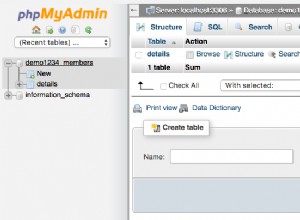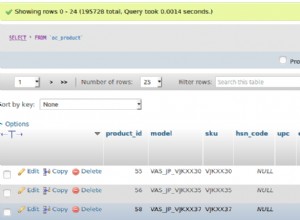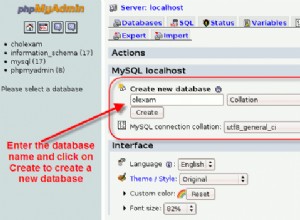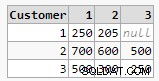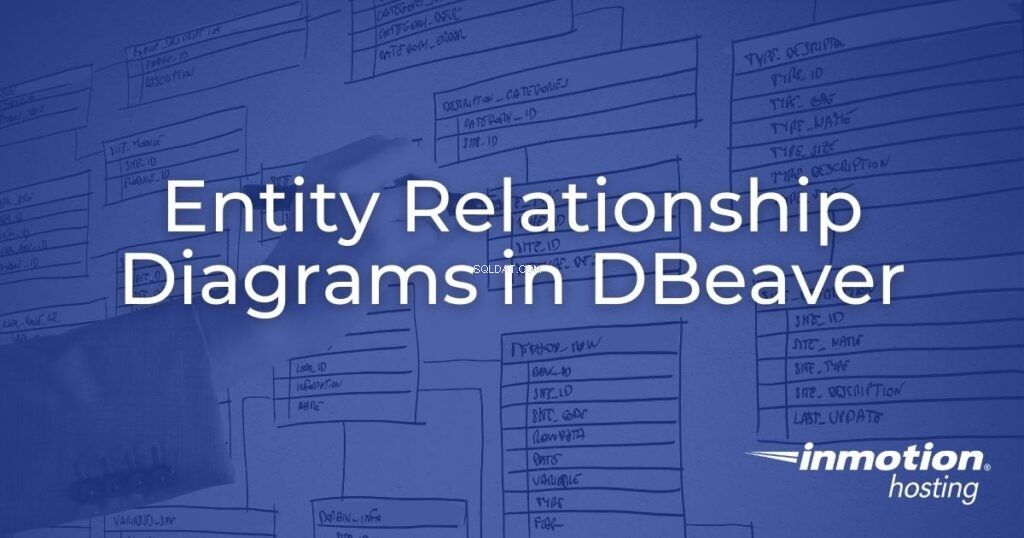
DBBeaver adalah klien database desktop untuk mengelola sistem manajemen database relasional (RDBMS) termasuk MySQL dan PostgreSQL. Salah satu fitur pengembangan databasenya adalah kemampuan untuk membuat diagram entity relationship (ER). Dalam tutorial ini kita akan membahas cara membuat diagram ER di DBeaver.
- Memulai Aplikasi Desktop DBeaver
- Menghubungkan Database di DBeaver
- Membuat Diagram ER di DBeaver
- Mengedit Diagram ER
Memulai Aplikasi Desktop DBeaver
- Unduh edisi komunitas DBeaver gratis dari manajer paket Linux/BSD Anda atau https://DBeaver.io/download/ dengan tautan unduhan DBeaver yang sesuai.
- Instal DBeaver dan luncurkan programnya.
- Tolak database sampel. Pada halaman berikutnya, pilih jenis sistem database yang ingin Anda impor.
Hubungkan Database di DBeaver
Untuk basis data jarak jauh , Anda memerlukan yang berikut ini:
- Nama host atau IP server
- Nama basis data
- Nama pengguna database (atau cPanel) dan kata sandi nama pengguna
Anda mungkin diminta untuk mengunduh file driver untuk menyelesaikan koneksi jarak jauh.
Untuk database yang disimpan secara lokal , opsi termudah untuk membuat diagram ER di DBeaver tampaknya menggunakan SQLite. Jika database ditulis dalam format SQL lain (Hive, IBM Db2, dll.), Anda harus mengonversi file SQL ke SQLite. Ada banyak alat pihak ketiga yang tersedia secara online.
Berhati-hatilah saat menggunakan perangkat lunak pihak ketiga. Jangan ragu untuk memeriksa kebijakan privasi dan reputasi pengembang sebelum menggunakan produk mereka. Kami tidak menyarankan pembelian perangkat lunak konversi SQL untuk membuat ERD di DBeaver. Sebagai gantinya, Anda harus menggunakan klien database khusus seperti MySQL Workbench atau phpMyAdmin.
Untuk tutorial DBeaver ini kami menggunakan API gratis dari RebaseData.com untuk mengonversi database WordPress MySQL ke SQLite. File zip menyertakan file SQLite.
curl -F files[][email protected] 'https://www.rebasedata.com/api/v1/convert?outputFormat=mysql&errorResponse=zip' -o output.zip
Buat Diagram ER di DBeaver
Setelah Anda menghubungkan database Anda, Anda siap untuk membuat diagram ER.
- Di pojok kiri bawah, klik kanan “Diagram ER” dan pilih “Buat Diagram ER Baru”.
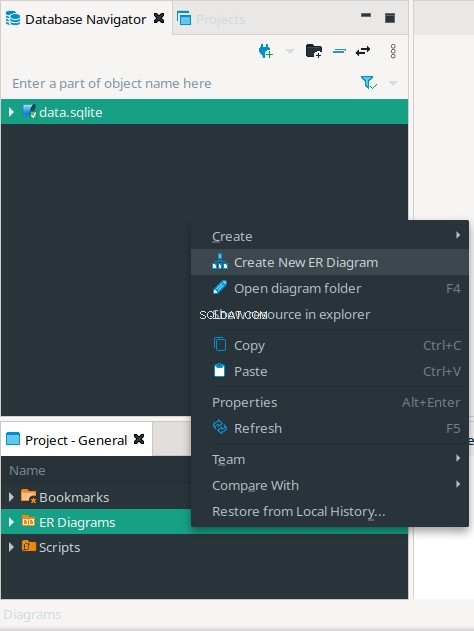
- Ketikkan judul untuk diagram ER database baru Anda. Ini juga akan menjadi nama file dengan ekstensi ".erd". Pilih kotak centang untuk database Anda untuk menambahkan semua tabel. Atau, pilih panah untuk memperluas database dan daftar tabel untuk menambahkan tabel tertentu.
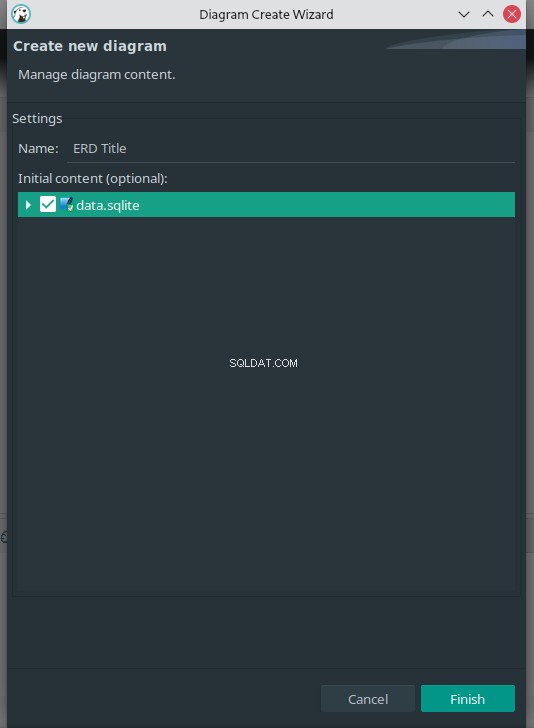
- Setelah Anda memutuskan tabel mana yang akan ditambahkan, pilih “Selesai”.
- Untuk menambahkan tabel apa pun ke diagram hubungan database, seret dan lepas tabel tersebut dari bilah sisi Database Navigator di sebelah kiri.
Tidak ada hubungan satu ke satu atau satu ke banyak dalam database WordPress default.
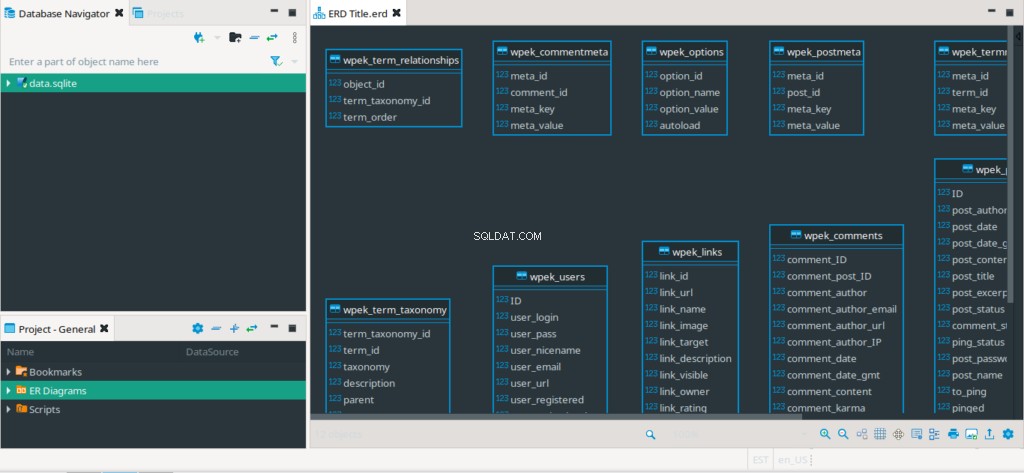
Edit Diagram ER
Di jendela ERD Anda dapat melakukan hal berikut:
- Memperbesar dan memperkecil
- Mengatur ulang diagram database
- Tambahkan kisi untuk menyelaraskan tabel dengan lebih mudah
- Beralih bilah sisi properti untuk tabel atau entitas (kolom) yang dipilih
- Beralih bilah sisi kerangka
- Mencetak atau mengekspor ERD dalam GraphML dan format gambar standar
- Konfigurasikan setelan ERD
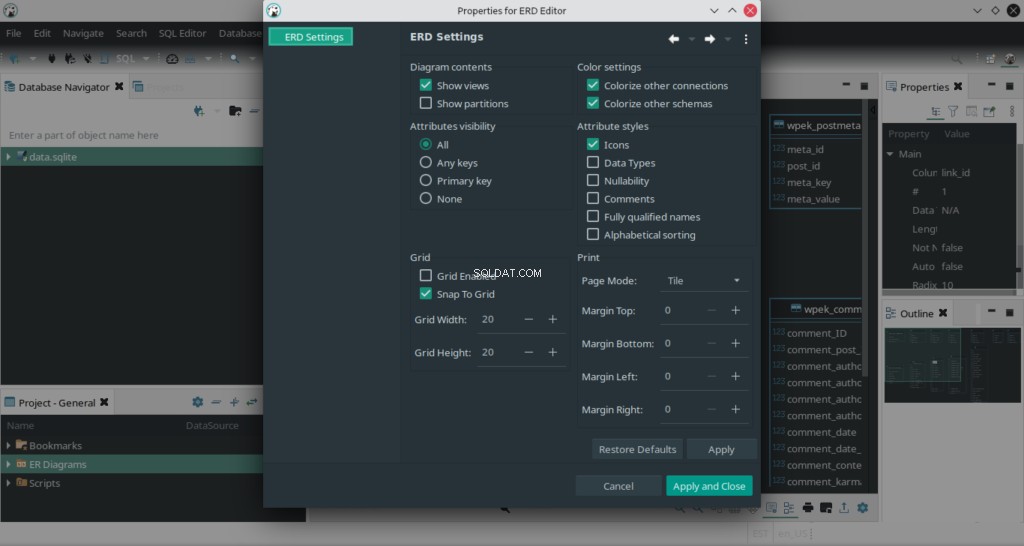
Dapatkan dukungan perangkat lunak untuk alat diagram database dari halaman GitHub DBeaver.
Dengan paket Cloud VPS kami, Anda dapat menerapkan platform cloud yang secepat kilat dan andal dengan redundansi bawaan – memastikan ketersediaan lingkungan Anda!